Outlook- ում առաջադեմ զտիչների և որոնումների համար արագորեն միացրեք հարցումների ստեղծողին
Outlook- ի համար նախատեսված գործիքներ
Outlook-ում Query Builder-ը առանցքային դեր է խաղում նրանց համար, ովքեր փնտրում են առաջադեմ զտման և որոնման հնարավորություններ: Սակայն Query Builder-ը Advanced Find-ում կամ նմանատիպ որոնման երկխոսություններում նորից ներմուծելու համար անհրաժեշտ է ռեեստրի փոփոխություն: Բարեբախտաբար, հետ Outlook- ի համար նախատեսված գործիքներ, օգտվողներն ունեն հարմար տարբերակ՝ առանց ջանքերի գործադրելու Query Builder-ը:
Outlook- ում առաջադեմ զտիչների և որոնումների համար հարցումների ստեղծողը միացրեք
- Ավտոմատացնել էլ Auto CC / BCC, Ավտոմեքենաների փոխանցում կանոններով; ուղարկել Ավտոմատ պատասխան (Offoff Office) առանց փոխանակման սերվեր պահանջելու...
- Ստացեք նման հիշեցումներ Նախազգուշացում BCC- ի համար երբ պատասխանում եք բոլորին, երբ դուք BCC ցուցակում եք, և Հիշեցրեք հավելվածները բաց թողնելիս մոռացված հավելվածների համար...
- Բարելավել էլփոստի արդյունավետությունը Պատասխանել (Բոլորը) Հավելվածներով, Ավտոմատ ավելացրեք ողջույն կամ ամսաթիվ և ժամ ստորագրության կամ թեմայի մեջ, Պատասխանել բազմաթիվ էլ...
- Հեշտացնել էլփոստի ուղարկումը Վերհիշել նամակները, Կցման գործիքներ (Սեղմել բոլորը, ավտոմատ պահել բոլորը...), Հեռացնել կրկնօրինակները, եւ Արագ հաշվետվություն...
 Outlook- ում առաջադեմ զտիչների և որոնումների համար հարցումների ստեղծողը միացրեք
Outlook- ում առաջադեմ զտիչների և որոնումների համար հարցումների ստեղծողը միացրեք
հետ Outlook- ի համար նախատեսված գործիքներ, Outlook- ում կարող եք հեշտությամբ միացնել հարցումների կառուցողին հետևյալ կերպ.
Outlook- ի համար նախատեսված գործիքներOutlook-ի ավելի քան հարմար հավելումներով, 60 օրվա ընթացքում անվճար փորձելու առանց սահմանափակման: Անվճար ներբեռնում հիմա:
1. Գործարկեք ձեր Outlook- ը և կտտացրեք Կուտոլս > Ընտրանքներ.

2. Մեջ Ընտրանքներ Երկխոսության տուփը, որը հայտնվում է, ընտրեք Մյուսները ներդիր. Այստեղ նշեք այն տարբերակը, որն ասում է Վերականգնել «Հարցումների կառուցող» ներդիրը Outlook Advanced Find Dialog- ում եւ սեղմեք OK.
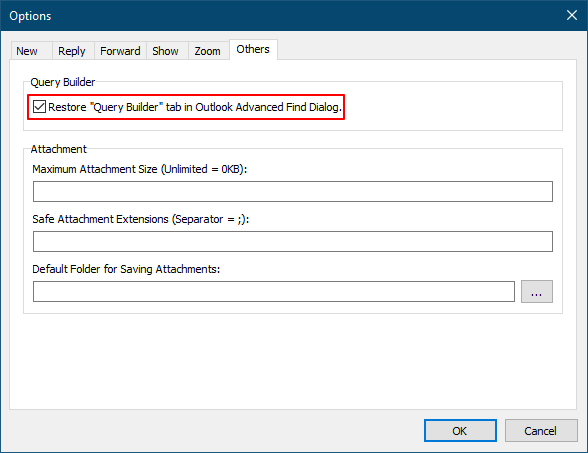
Այս քայլերին հետևելը անմիջապես կվերականգնի և կցուցադրի Հարցումների կառուցող էջանշանը է Ընդլայնված որոնում երկխոսության վանդակում:
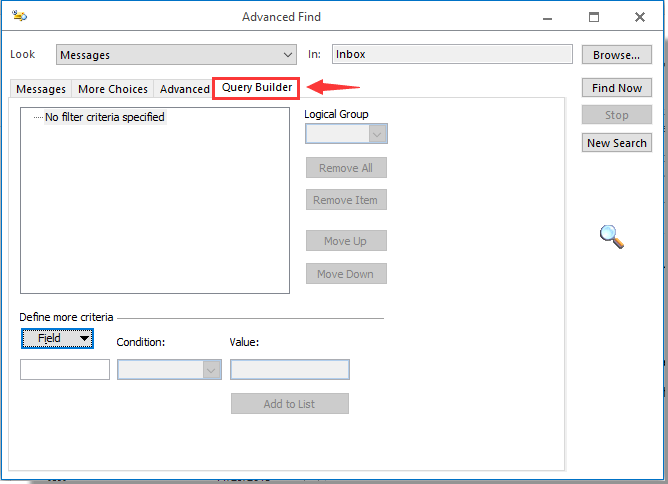
ՆշումԱյս տարբերակը միացնելուց հետո, Հարցումների կառուցող էջանիշը կցուցադրվի նաև զտիչ / որոնման այլ երկխոսության տուփերում, ինչպիսիք են Filտիչ, Որոնման պանակներ, Պայմանական ձևաչափում և այլն:
Դեմո. Հնարավորություն տվեք հարցումների ստեղծողին առաջադեմ զտիչների և Outlook- ի որոնումների համար
ԱկնարկԱյս տեսանյութում Կուտոլս էջանիշը ավելացվում է կողմից Outlook- ի համար նախատեսված գործիքներ, Եթե դա ձեզ հարկավոր է, խնդրում ենք կտտացնել այստեղ ունենալ 60-օրյա անվճար փորձաշրջան առանց սահմանափակումների:
Գրասենյակի արտադրողականության լավագույն գործիքները
Outlook- ի համար նախատեսված գործիքներ - Ավելի քան 100 հզոր գործառույթ՝ ձեր Outlook-ը լիցքավորելու համար
🤖 AI Փոստի օգնական: Ակնթարթային պրոֆեսիոնալ նամակներ AI մոգությամբ. մեկ սեղմումով հանճարեղ պատասխաններ, կատարյալ հնչերանգներ, բազմալեզու վարպետություն: Փոխակերպեք էլ. փոստը առանց ջանքերի: ...
📧 Email ավտոմատացում: Գրասենյակից դուրս (հասանելի է POP-ի և IMAP-ի համար) / Ժամանակացույց ուղարկել նամակներ / Ավտոմատ CC/BCC էլփոստ ուղարկելիս կանոններով / Ավտոմատ փոխանցում (Ընդլայնված կանոններ) / Ավտոմատ ավելացնել ողջույնները / Ավտոմատ կերպով բաժանել բազմասերիստացող նամակները առանձին հաղորդագրությունների ...
📨 էլեկտրոնային կառավարման: Հեշտությամբ հիշեք նամակները / Արգելափակել խարդախության նամակները ըստ առարկաների և այլոց / Deleteնջել կրկնօրինակ նամակները / Ընդլայնված որոնում / Համախմբել Թղթապանակները ...
📁 Հավելվածներ Pro: Խմբաքանակի պահպանում / Խմբաքանակի անջատում / Խմբաքանակային կոմպրես / Auto Save- ը / Ավտոմատ անջատում / Ավտոմատ սեղմում ...
🌟 Ինտերֆեյս Magic: 😊Ավելի գեղեցիկ և զով էմոջիներ / Բարձրացրեք ձեր Outlook-ի արտադրողականությունը ներդիրներով դիտումների միջոցով / Նվազագույնի հասցնել Outlook-ը փակելու փոխարեն ...
???? Մեկ սեղմումով Հրաշքներ: Պատասխանել բոլորին մուտքային հավելվածներով / Հակաֆիշինգի էլ. նամակներ / 🕘Ցուցադրել ուղարկողի ժամային գոտին ...
👩🏼🤝👩🏻 Կոնտակտներ և օրացույց: Խմբաքանակի ավելացրեք կոնտակտներ ընտրված էլ / Կոնտակտային խումբը բաժանեք առանձին խմբերի / Հեռացնել ծննդյան հիշեցումները ...
Over 100 Նկարագրություն Սպասեք ձեր հետազոտությանը: Սեղմեք այստեղ՝ ավելին բացահայտելու համար:

